
Úpravy světla, expozice a barev na fotkách a videích na Macu
V aplikaci Fotky můžete pomocí nástrojů pro úpravy snadno změnit světla a barvy na fotkách a videích. Fotky a videa můžete vylepšit automaticky. Aplikace Fotky je analyzuje a zvolí správnou kombinaci úprav, s níž budou vypadat nejlépe. Kromě toho můžete zobrazit podrobné ovládací prvky, které vám umožní doladit jednotlivé parametry – expozici, světla a stíny, jas i kontrast.
Tip: Chcete‑li během úprav rychle zobrazit nástroje pro úpravy, stiskněte A.
Základní úpravy fotografií
Otevřete na Macu aplikaci Fotky
 .
.Klikněte dvakrát na fotku nebo video a potom jednou na tlačítko Upravit na panelu nástrojů.
Na panelu nástrojů klikněte na Upravit.
Přetáhněte jezdec Světlo, Barva nebo Černá a bílá tak, aby vám vzhled fotky nebo videa vyhovoval, nebo pokud má úpravu položky za vás udělat aplikace Fotky, klikněte na Automaticky.
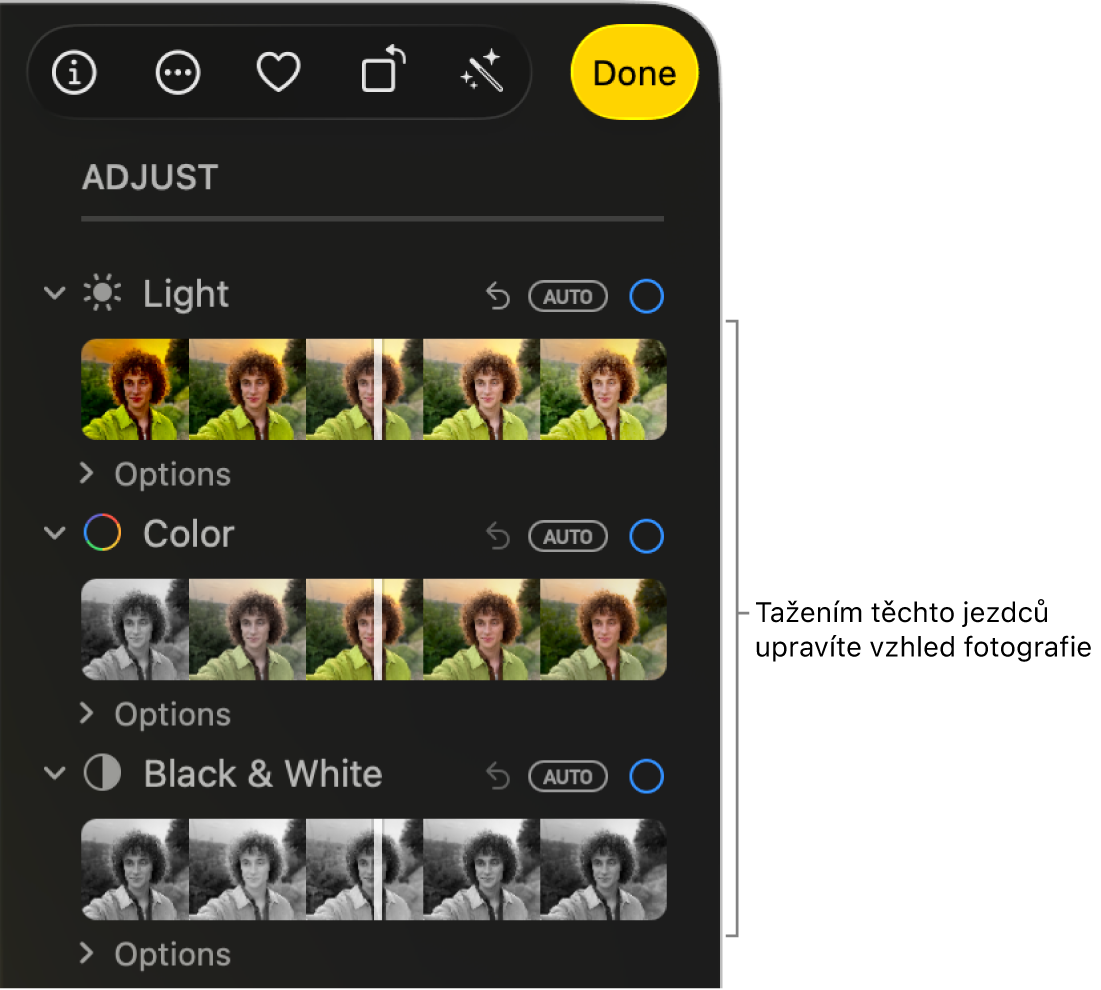
Tip: Chcete‑li provedené změny zahodit a vrátit se k původnímu nastavení určitých úprav, dvakrát klikněte na příslušný jezdec. Provedená úprava je indikována modrou zaškrtávací značkou vedle názvu úpravy. Zvolením nebo zrušením volby zaškrtávací značky můžete požadovanou úpravu dočasně zapnout nebo vypnout, a tím ověřit její účinek na fotografii.
Jemné nastavení světlosti
Provedené světelné úpravy fotky nebo videa můžete dále jemně doladit.
Otevřete na Macu aplikaci Fotky
 .
.Klikněte dvakrát na fotku nebo video a potom jednou na tlačítko Upravit na panelu nástrojů.
Klikněte na tlačítko Upravit na panelu nástrojů a potom na položku Volby pod nadpisem Světlo.
Změňte vzhled přetažením libovolných jezdců:
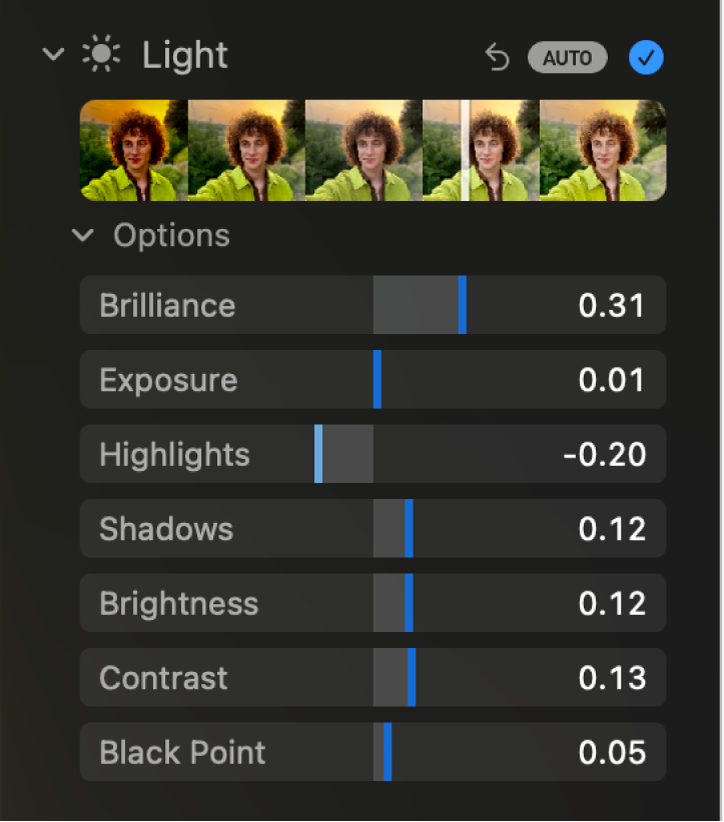
Odlesky: Upraví fotku nebo video tak, aby byly výraznější a sytější, zesvětlí tmavé oblasti, dodá zvýraznění a přidá kontrast, čímž vyniknou skryté detaily. Tato úprava je neutrální z hlediska barev (neovlivňuje sytost), barvy však můžou vypadat jinak, protože jasnější snímky s větším kontrastem působí pestřeji.
Expozice: Zesvětluje nebo ztmavuje celý snímek.
Světla: Mění detaily na světlých plochách.
Stíny: Mění detaily na tmavých plochách.
Jas: Mění jas fotografie.
Kontrast: Mění kontrast fotografie.
Černý bod: Nastavuje úroveň jasu, pod kterou budou nejtmavší místa na snímku už zcela černá, bez jakýchkoli detailů. Nastavením černého bodu lze zlepšit kontrast na snímcích s šedým závojem.
Tip: Chcete‑li rozšířit rozsah hodnot jezdce, umístěte na něj ukazatel a stiskněte a podržte klávesu Option.
Jemné nastavení barvy
Provedené úpravy saturace, živosti a barevného závoje na fotce nebo ve videu můžete dále jemně doladit.
Otevřete na Macu aplikaci Fotky
 .
.Klikněte dvakrát na fotku nebo video a potom jednou na tlačítko Upravit na panelu nástrojů.
Klikněte na tlačítko Upravit na panelu nástrojů a potom na položku Volby pod nadpisem Barva.
Změňte vzhled přetažením libovolných jezdců:
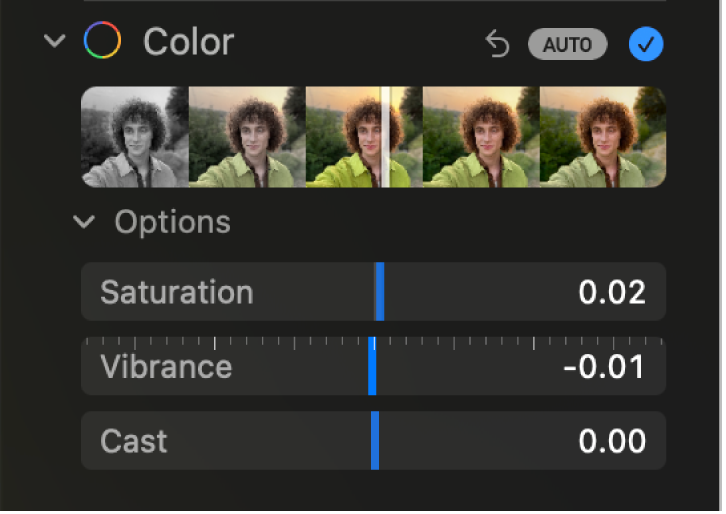
Sytost: Mění celkovou intenzitu barev.
Živost: Mění barevný kontrast a separaci podobných barev na fotce nebo ve videu.
Závoj: Upravuje a koriguje barevné závoje.
Tip: Chcete‑li rozšířit rozsah hodnot jezdce, umístěte na něj ukazatel a stiskněte a podržte klávesu Option.
Jemné doladění černé a bílé
Na fotkách a ve videích můžete jemně doladit intenzitu barevných tónů a šedých oblastí a také upravit jejich zrnitost.
Otevřete na Macu aplikaci Fotky
 .
.Klikněte dvakrát na fotku nebo video a potom jednou na tlačítko Upravit na panelu nástrojů.
Klikněte na tlačítko Upravit na panelu nástrojů a potom na položku Volby pod nadpisem Černá a bílá.
Změňte vzhled přetažením libovolných jezdců:
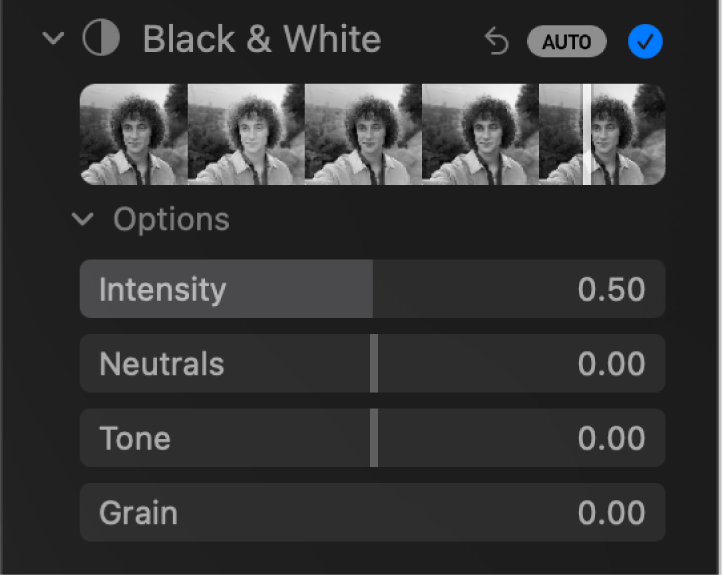
Intenzita: Zvyšuje nebo snižuje intenzitu odstínů v obraze.
Neutrální: Zesvětluje nebo ztmavuje šedé plochy v obraze.
Tón: Upravuje vzhled obrazu směrem k většímu nebo menšímu kontrastu.
Zrnitost: Mění množství viditelného filmového zrna.